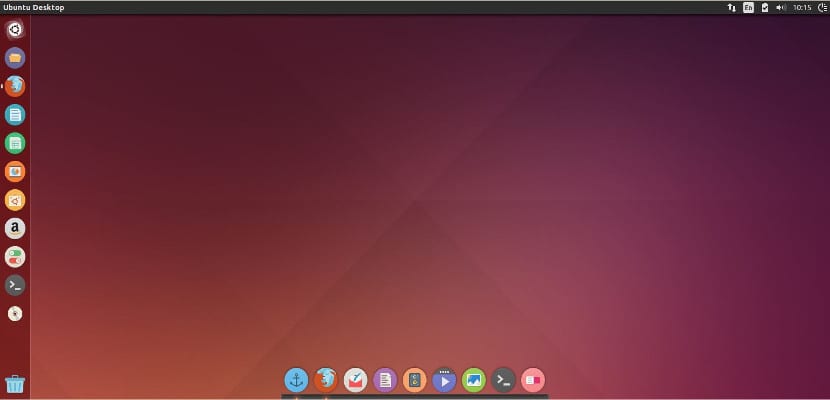
El Dual-Boot oder Dual Boot ist das am häufigsten in dem wir normalerweise eine Linux-Installation haben. Es ist normalerweise so einfach wie dorthin zu gelangen, die Größe der Systempartition zu ändern und zu installieren, und danach gibt es normalerweise kein Problem mehr.
Manchmal ist dies jedoch nicht der Fall, und es kann sein, dass dies der Fall ist Zeitverzögerung zwischen Ubuntu und Windows als das wiederkehrendste "Problem". Es ist auch kein so ernstes Problem, da es ziemlich schnell und einfach behoben werden kann und seitdem vor kurzem einige von euch Wenn wir dieses Problem hatten, haben wir es für angebracht gehalten, eine Lösung zu finden.
Lösung für Linux
Bevor Sie fortfahren, ist es erwähnenswert, dass der größte Vorteil der Hardware Als UTC müssen Sie die Uhr nicht von ändern Hardware wenn Sie sich durch Zeitzonen oder mit den Winter- und Sommerzeiten bewegen, um Energie zu sparen, da UTC weist für diese Zeiten keine Fehlanpassungen auf oder durch Umschalten zwischen Zeitzonen.
sudo sed -i 's/UTC=yes/UTC=no/' /etc/default/rcS
Starten Sie dann den Computer neu und fertig.
Windows-Lösung
diese fixieren Es ist gültig für Windows Vista SP2, Windows 7, Server 2008 R2 und Windows 8 / 8.1. Wir werden dies tun ändere die Uhr Hardware Windows per UTC statt Ortszeit. Dazu benötigen wir eine Windows-Registrierungsdatei, die wir können Hier herunterladen und doppelklicken Sie darauf.
Dann um den Windows-Zeitdienst zu deaktivieren (die immer noch Zeit in Ortszeit speichert, unabhängig davon, ob wir die Registrierungseinstellung angewendet haben, über die wir vor einigen Augenblicken gesprochen haben), müssen wir die Windows-Befehlszeile öffnen mit Administratorrechten und fügen Sie diese Zeile ein:
sc config w32time start= disabled
Wir starten neu und bereit.
Sie sehen, dass es nicht viel Schwierigkeiten hat. Wir hoffen, Sie finden es nützlich und helfen Sie, den Fehler zu korrigieren, wenn er Ihnen passiert.
Vielen Dank für diesen Beitrag !!
Grüße
Großartig, ich habe lange nach einer erschwinglichen Lösung gesucht. Danke vielmals.
es hat bei mir in kubuntu nicht funktioniert. Ich tauche immer noch eine Stunde im Voraus auf 🙁
So führen Sie die Befehlszeile aus sc config w32time start = disabled
Öffnen Sie das Startmenü und geben Sie "cmd" ein. Eine Anwendung namens "Eingabeaufforderung" wird angezeigt. Geben Sie es ein, kopieren Sie die Zeile, die wir oben eingefügt haben, und fertig.
Hallo… Ich komme aus Opensuse, habe die Anweisungen für Windows 7 befolgt und habe immer noch dieses Problem. Ich mag Opensuse wirklich und ich möchte es nicht deinstallieren. Hat jemand eine Lösung gefunden? Vielen Dank im Voraus
Hallo,
Ich habe Ihre Schritte genau befolgt (ich habe nicht viel Ahnung von diesen Dingen), aber wenn ich versuche, die Befehlszeile in Windows auszuführen, wird dieser Fehler angezeigt und ich weiß nicht, wie ich ihn lösen soll. Kannst du mir bitte helfen? Danke vielmals.
Microsoft Windows [Version 10.0.15063]
(c) 2017 Microsoft Corporation. Alle Rechte vorbehalten.
C: \ Benutzer \ Laura> sc config w32time start = deaktiviert
[SC] OpenService FEHLER 5:
Zugriff abgelehnt.
Gut.
Führen Sie das CMD als Administrator aus, und es funktioniert für Sie.
Ein Gruß.
Gut.
Öffnen Sie das CMD als Administrator und es sollte für Sie funktionieren.
Ein Gruß.
Das Gute, wenn auch kurze, zweimal Gute, es war mir schon vorher passiert und ich erinnerte mich nicht, wie ich es lösen sollte. Bei dieser letzten Gelegenheit hatte er versucht, Dienste einzugeben, Windows Time, die er auf einer Seite gelesen hatte. Versuchte verschiedene Lösungen und nichts. Jetzt habe ich es dank dieses Tutorials in zwei Minuten gelöst. Vielen Dank, dass Sie Ihre Weisheit geteilt haben.
In diesem Tutorial habe ich die Zeit in Windows falsch konfiguriert: '(